怎么在喵影工厂中设置把多个视频放在同一屏幕上播放
我们想要将多个视频设置在同一画面上进行播放,该怎么操作呢?今天就跟大家介绍一下怎么在喵影工厂中设置把多个视频放在同一屏幕上播放的具体操作步骤。
1
首先打开电脑上的喵影工厂软件,进入主页面后,点击上方的“分屏”选项。
2在打开的页面,选择想要的分屏样式。
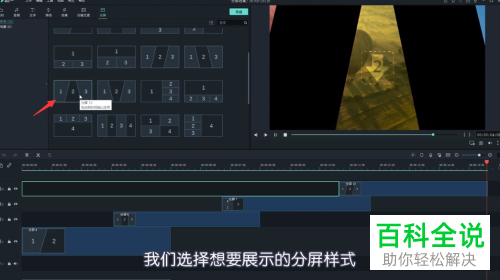
3然后,将分屏样式拖放到视频轨道上。

4
我们可以对分屏样式的展示时间点和展示时长进行设置。
5
在预览页面,我们可以看到分屏样式上有1、2、3,三个画面区域。
6
我们想要同时播放三个画面,把素材库中的视频,拖拽到对应编号的画面区域中。
7
如图,我们先将一个视频拖拽到1号画面。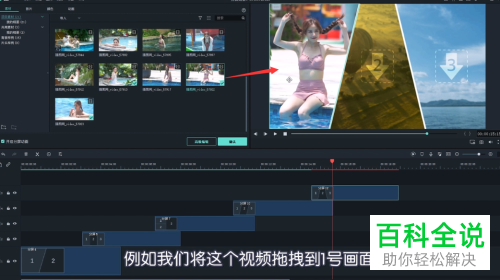
8
然后再把另外两个视频素材,分别拖拽到2号和3号画面中,如图效果。
9
我们还可以对画面中的素材位置进行设置,可以使素材的重要画面能完整展示。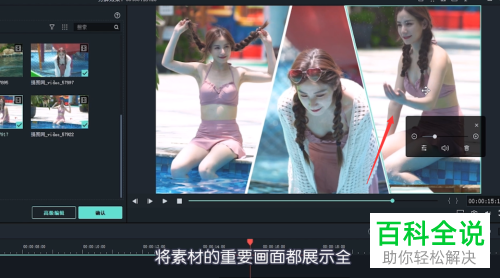
10
在右侧的浮动面板上,我们可以通过欢动滑竿,对素材的大小进行调整。
11
若视频有声音,可以点击下方的小喇叭图标,将声音关闭,就避免了同时播放多个声音的现象了。
12
若素材选择错了,可以点击右下角的删除图标进行删除。
13
然后再次选择视频进行拖拽即可,也可以直接进行替换。
14
若分屏样式不需要动画,在左下方。可以将分屏动画效果取消勾选。
15
点击上方的“影片”选项。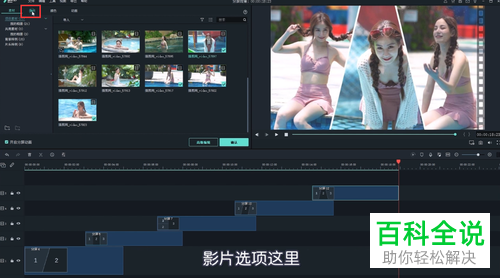
16
如图,在打开的菜单中,可设置分屏的边框颜色。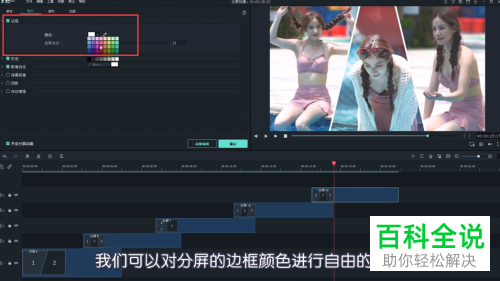
17还可以选择使用吸管吸取任意颜色。

18
通过拖动滑竿可以对分屏边框的大小等进行调节。
19
如图,在页面红框处,可以调节形变、影响合成、绿幕抠像等参数。
20
点击“颜色”选项,我们还可以对素材进行白平衡、色调等进行设置。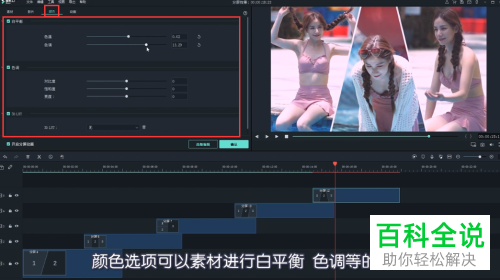
21
点击“动画”选项,可以对整体分屏样式的动画效果进行设置。
22
点击下方的“高级编辑”按钮。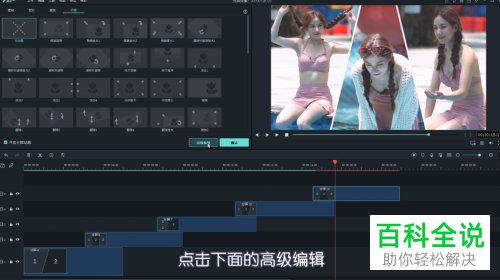
23
如图,会弹出高级编辑窗口, 我们可以对分屏样式中的某个素材的“素材、影片、音频、颜色和动画”等选项进行设置。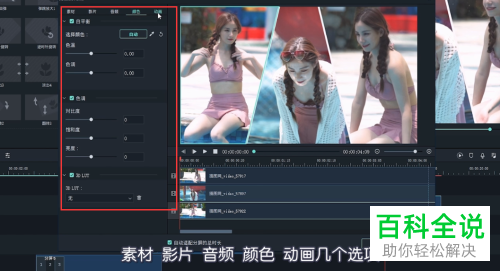
24
点击上方的“素材”选项,可以对分屏画面中的素材进行更改替换。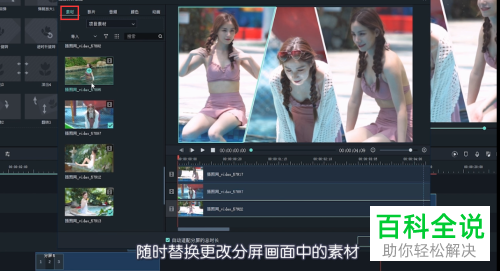
25
点击“影片”选项,我们可以对素材的旋转、翻转、缩放和位置等进行设置。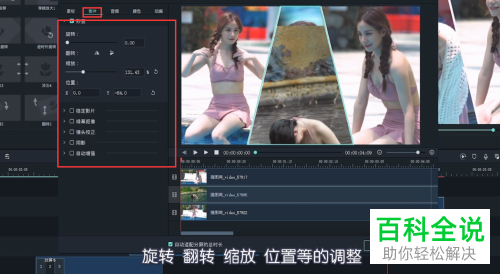
26
选择“音频”选项,则可以对素材的音量、音相、淡入淡出和降噪等进行设置。
27
在高级编辑面板的右侧区域,上方时预览窗口,下方则是对应的分屏轨道。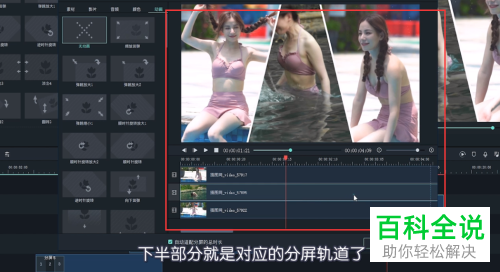
28
在分屏轨道中,可以对素材的展示起始点进行自由选择。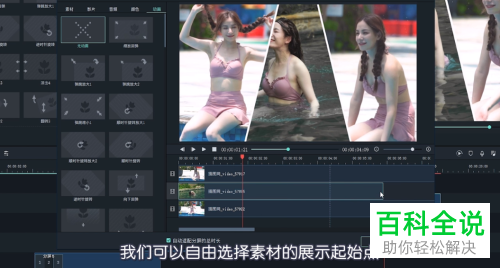
29
最后,全部设置好之后,点击底部的“确认”即可。
以上就是怎么在喵影工厂中设置把多个视频放在同一屏幕上播放的具体操作步骤。
赞 (0)

